win10任务栏多个窗口不能并列出现 win10任务栏多个应用窗口同时显示方法
更新时间:2023-10-26 15:42:22作者:jiang
win10任务栏多个窗口不能并列出现,Win10任务栏在我们日常使用电脑时起着至关重要的作用,可以方便地切换不同的应用程序,一些用户反映在Win10任务栏上多个窗口无法并列出现的问题,给他们的操作带来了一定的困扰。幸运的是我们可以采取一些简单的措施来解决这个问题,使Win10任务栏上的多个应用窗口同时显示,提高我们的工作效率和使用体验。下面将介绍一些方法来解决这个问题。
步骤如下:
1.打开win10电脑后,我们打开几个应用。例如浏览器窗口、我的电脑窗口等。
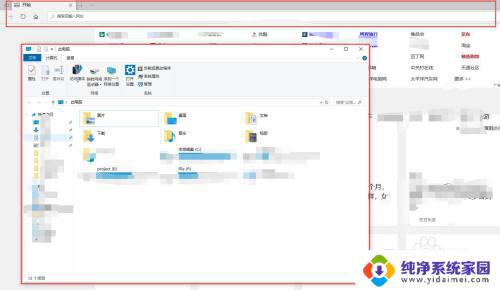
2.我们可以查看任务栏应用按钮,可以看到我们打开了多个应用窗口。

3.为了更好的显示多个应用窗口,在任务栏空白处点击鼠标右键。弹出列表中点击“层叠窗口”。
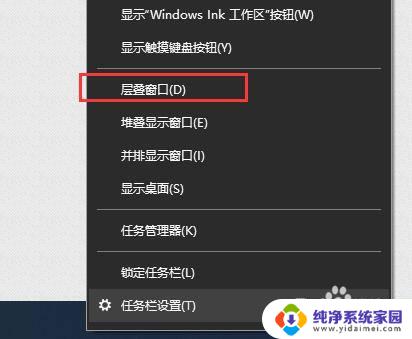
4.其效果如图所示,多个应用窗口叠在一起,但有一定的层次。
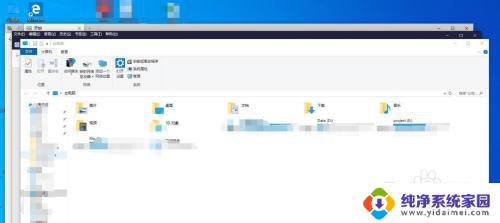
5.再次在任务栏空白处点击鼠标右键,弹出列表中点击“堆叠显示窗口”。其显示效果如图所示,应用窗口堆叠在一起,但不互相遮挡。一列显示三个应用窗口。
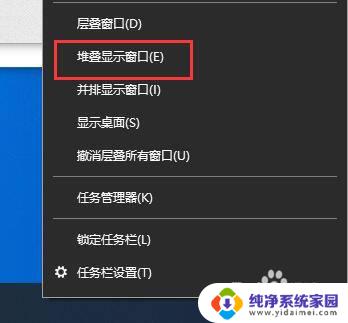
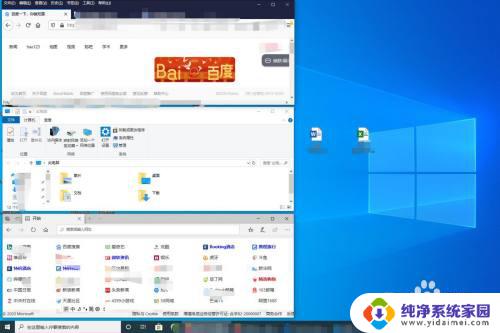
6.同样的方法,我们选择“并排显示窗口”,效果如图所示。多个应用窗口以并排的方式显示在桌面上,互相不进行遮挡。
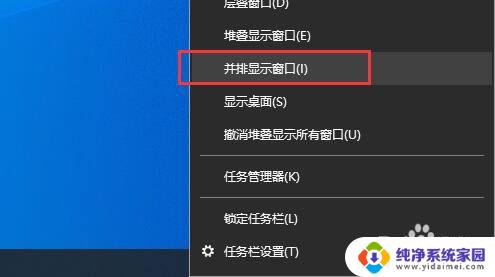
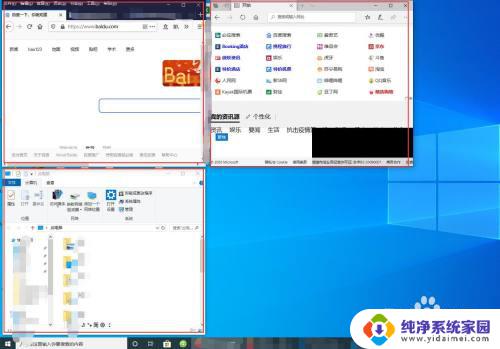
7.每选择一种窗口显示方式,右键单击任务栏空白处。列表中就会出现撤销操作的选项,例如“撤销堆叠显示所有窗口”,点击该选项就会撤销该显示方式。
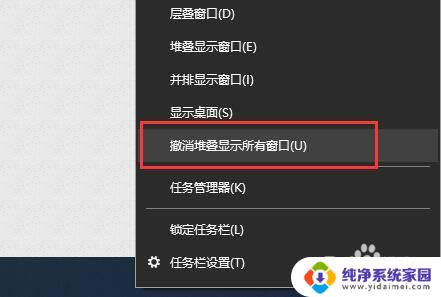
以上是关于win10任务栏多个窗口无法并列出现的全部内容,如果您遇到相同的问题,可以按照本文的方法解决。
win10任务栏多个窗口不能并列出现 win10任务栏多个应用窗口同时显示方法相关教程
- win10窗口遮挡任务栏 win10任务栏挡住了窗口底部怎么调整
- 电脑任务栏平铺怎么设置 win10任务栏窗口平铺设置方法
- win10怎么取消任务栏的搜索窗口 如何关闭win10任务栏搜索框
- win10窗口同步 Win10电脑如何实现两个窗口并排显示
- win10显示所有窗口 如何在Win10任务栏上显示所有打开的桌面
- 如何在任务栏显示时间 Win10任务栏中恢复日期显示方法
- win10怎么显示所有窗口任务 Win10系统如何在任务栏上显示所有桌面图标
- win10任务栏中间出现图标 如何让Win10任务栏图标居中显示
- 电脑底部任务栏怎么设置平铺 win10任务栏窗口平铺设置方法
- win10 任务栏显示 Win10任务栏图标的显示和隐藏方法
- 怎么查询电脑的dns地址 Win10如何查看本机的DNS地址
- 电脑怎么更改文件存储位置 win10默认文件存储位置如何更改
- win10恢复保留个人文件是什么文件 Win10重置此电脑会删除其他盘的数据吗
- win10怎么设置两个用户 Win10 如何添加多个本地账户
- 显示器尺寸在哪里看 win10显示器尺寸查看方法
- 打开卸载的软件 如何打开win10程序和功能窗口